
курсач 6 сем записка + плакаты / курсовойПроект
.pdf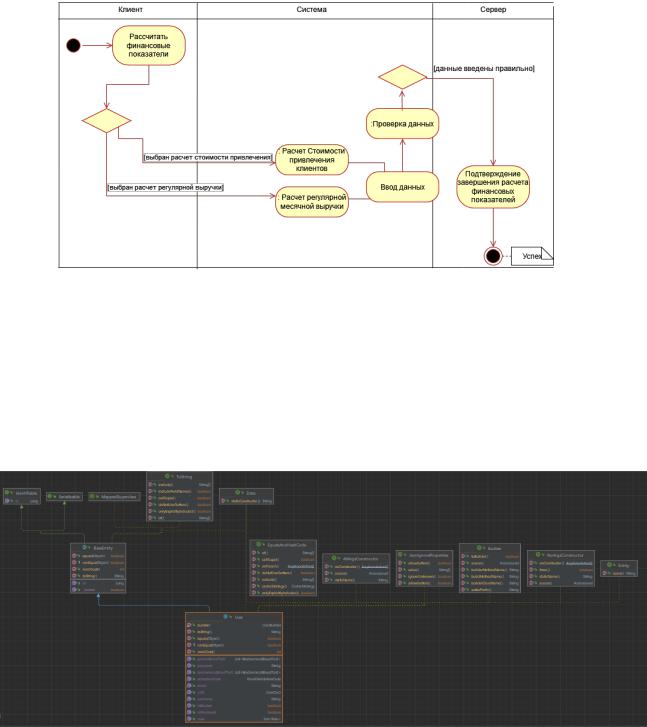
На рисунке 2.2 изображена диаграмма деятельности. Она показывает, как поток управления переходит от одной деятельности к другой, при этом внимание фиксируется на результате деятельности. Результат может привести к изменению состояния системы или возвращению некоторого значения. В данном примере описывается
Рисунок 2.2 – Диаграмма деятельности расчета финансовых показателей
На рисунке 2.3 изображена диаграмма классов основных сущностей, необходимых для реализации проекта. Ими являются классы метрик, информации и финансовом аналитике и клиенте, отчете, анализе и прочие.
Рисунок 2.2 – Диаграмма классов
23
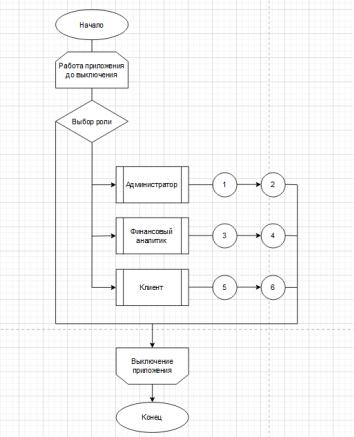
Таким образом, задача по созданию программной поддержки мониторинга и оценке финансовых показателей стартапа, была поставлена, а также были определены методы ее решения.
2.3 Описание алгоритмов, реализующих бизнес-логику системы
ооооооооэоценки и мониторинга стартапа
Рассмотрим алгоритм работы с приложением. Сначала пользователь попадает на главную страницу, где ему предоставляется возможность выбора роли клиента, администратора или аналитика (рисунок 2.3), и, в зависимости от выбора, ему предоставляется различный функционал. Для администратора это управление пользователями и отчетами (рисунок 2.4). Клиент же обладает более широким функционалом (рисунок 2.5). Финансовый аналитик имеет давать рекомендации клиентам по финансовым показателям стартапа (рисунок 2.6). Для каждого пользователя взаимодействие с системой продолжается, пока он из нее не выйдет.
Рисунок 2.3 – Схема алгоритма работы программы
24
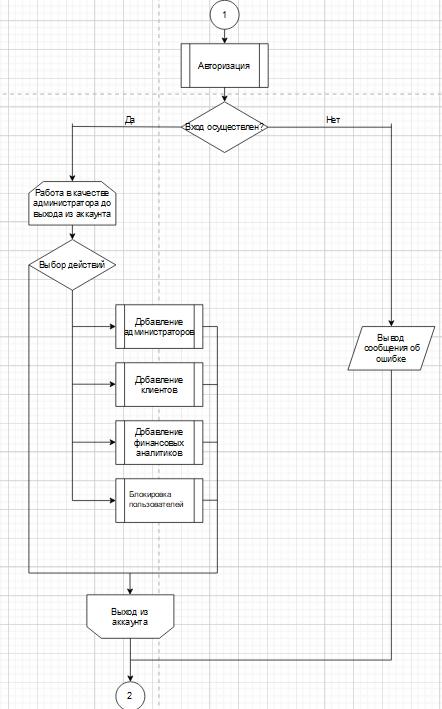
Рисунок 2.4 – Схема алгоритма работы программы
25
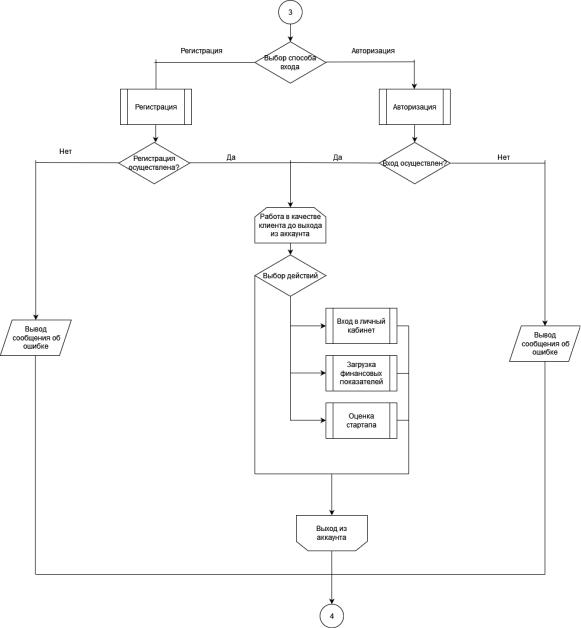
Рисунок 2.5 – Схема алгоритма работы программы
26
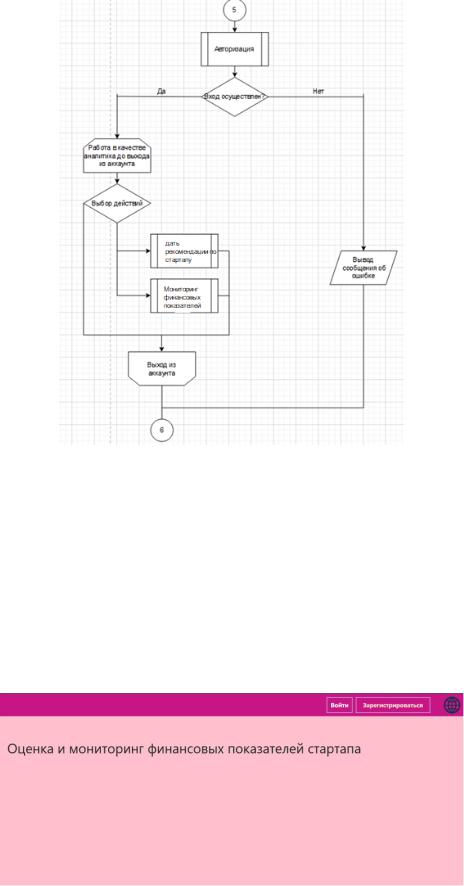
Рисунок 2.5 – Схема алгоритма работы программы
2.4 Проектирование пользовательского интерфейса
Работа с сервисом начинается с главной страницы (рисунок 2.6). Тут размещена кнопка регистрации, входа и смены языка.
Рисунок 2.6 – Главная страница
27
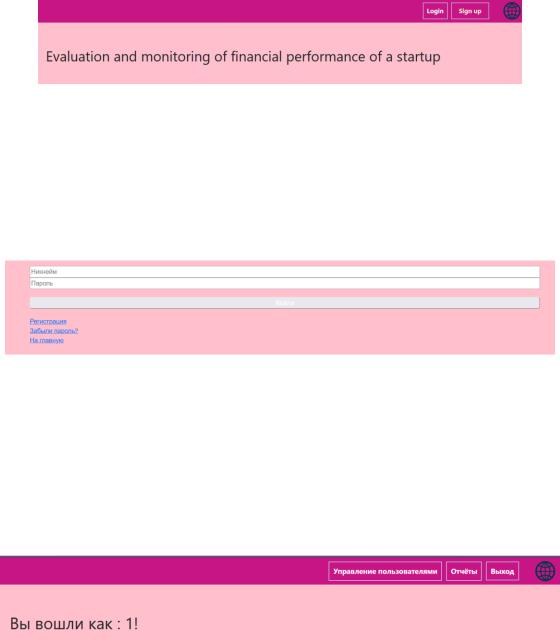
Чтобы сменить язык, нажмем на иконку справа и язык главной страницы изменится на английский (рисунок 2.7).
Рисунок 2.7 – Главная страница на английском языке
Далее совершим вход под администратором (рисунок 2.8). Тут доступны функции восстановления пароля, регистрации и можно вернуться на главную страницу.
Рисунок 2.8 – Страница входа
Если логин и пароль будет введен правильно, то нам откроется главное меню администратора (рисунок 2.9). Ему доступны функции управления пользователями (рисунок 2.10), просмотр отчета (рисунок 2.12), выход и смена языка приложения.
Рисунок 2.9 – Главное меню администратора
При выборе пункта меню “Управление пользователями” (рисунок 2.5), администратор может просматривать всех зарегистрированных пользователей, изменять сведения о них (ФИО, роль, пол) (рисунок 2.11), а также блокировать их в приложении.
28
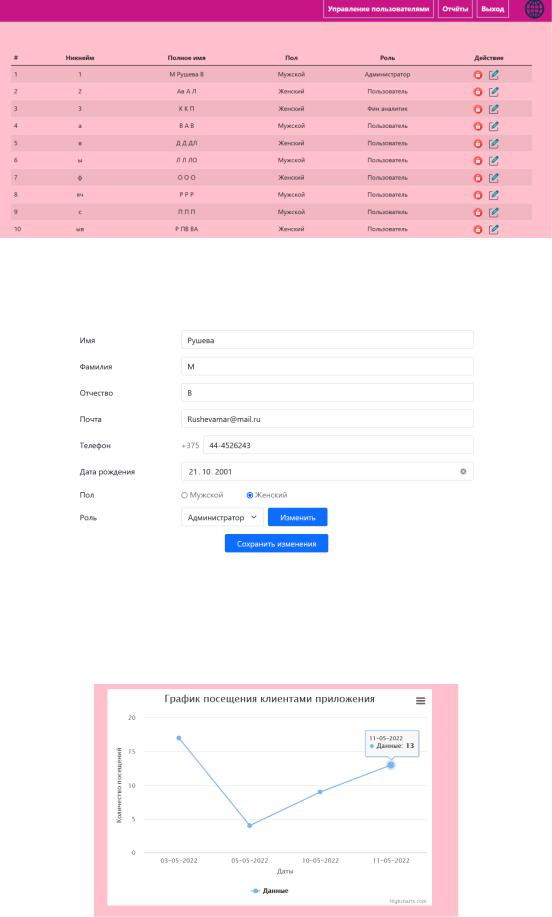
Рисунок 2.10 – Управление пользователями
Рисунок 2.11 – Изменение данных о пользователях
При нажатии на пункт меню “Отчеты”, мы можем смотреть статистику посещения приложения клиентами, можем скачивать этот отчет (рисунок 2.13)
29

Рисунок 2.12– Отчет
Рисунок 2.13 – Скачивание отчета
Далее совершим вход под клиентом. При введении корректных данных мы попадем на главную страницу клиента (рисунок 2.14). Ему доступна загрузка финансовой информации в приложение для дальнейшей ее оценки, просмотр этой оценки, также доступен личный кабинет, где клиент может изменить информацию о себе (рисунок 2.15).
Рисунок 2.14 – Главное меню клиента
Рисунок 2.15 – Изменение информации
30
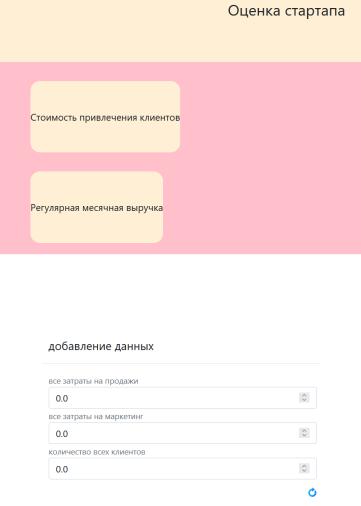
Нажмем пункт меню “Загрузить финансовые показатели” (рисунок 2.16). Тут клиент может загрузить финансовые данные своего стартапа для расчета стоимости привлечения клиентов и расчета регулярной месячной выручки. Нажмем на “Стоимость привлечения клиентов” (рисунок 2.17) и введем необходимые данные. Нажмем на “Регулярная месячная выручка” (рисунок 2.18) и введем необходимые данные в форму. Клиент может добавлять финансовые данные своего стартапа, когда эти показатели будут меняться, это позволит ему отслеживать динамику показателей.
Рисунок 2.16 – Изменение информации
Рисунок 2.17 – Расчет стоимости привлечения клиентов
31
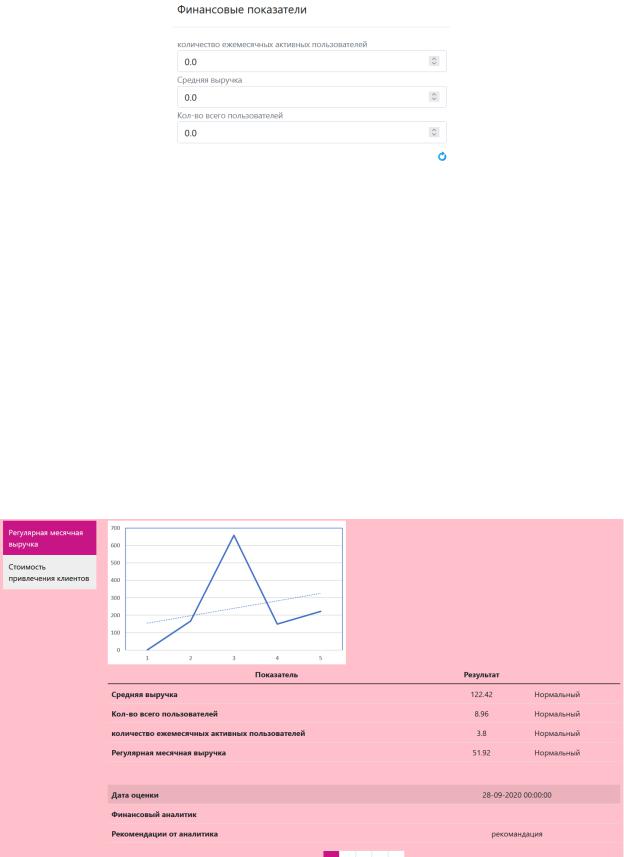
Рисунок 2.18 – Расчет регулярной месячной выручки
Чтобы увидеть результаты оценки финансовых показателей стартапа, нужно нажать на пункт меню “Оценка стартапа” (рисунок 2.19). Тут сохраняется вся история финансовых показателей. Перед нами появятся финансовые показатели и их расчет по формуле. Также имеется словесная оценка рассчитанному показателю. Имеется поле “Рекомендации от аналитика”, которые оставляет сам финансовый аналитик. Также мы видим график, который формируется исходя от показателя в каждом месяце. Линия тренда позволяет отслеживать динамику. Такой мониторинг можно осуществлять во вкладках “Регулярная месячная выручка” (рисунок 2.19) и в “Стоимость привлечения клиентов” (рисунок 2.20).
Рисунок 2.19 – Мониторинг финансовых показателей и их оценка
32
